如何设置WPS幻灯片中的段落符号从中间开始而不是从1开始
今天给大家介绍一下如何设置WPS幻灯片中的段落符号从中间开始而不是从1开始的具体操作步骤。
1. 我们打开需要设置的WPS幻灯片,如图,可以看到我们插入的段落符号,默认从①开始,接下来就设置成从中间数值开始。

2. 将文中的段落选中,在上方菜单栏选择段落编号,接着在下拉菜单里中选择下方的其他编号。
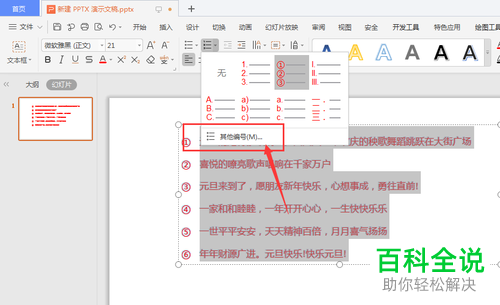
3. 进入编号选择页面,根据自己的需要选择一种样式。
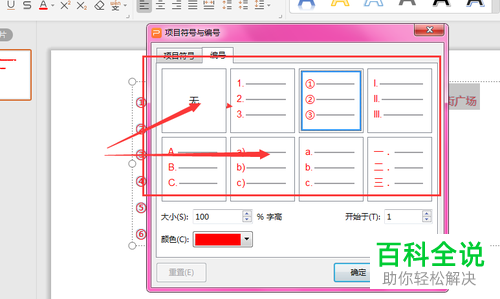
4. 然后在下面靠右侧,看到开始于,后面就可以直接输入从第几个数值开始。
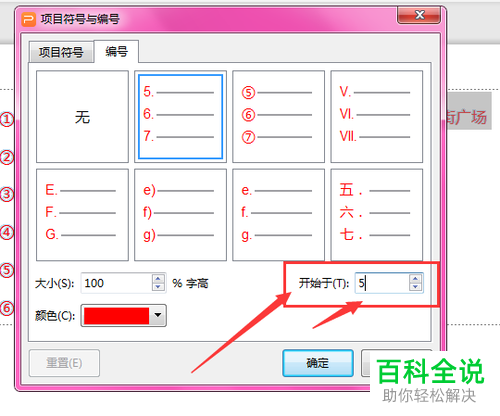
5.而且下面的大小、颜色选项,可以设置我们想要的大小和编号颜色,最后确定。

6. 我们选择的是5开始,最后效果如图。
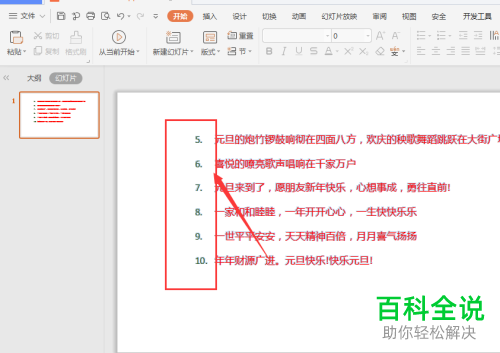
以上就是如何设置WPS幻灯片中的段落符号从中间开始而不是从1开始的具体操作步骤。
赞 (0)

